WordPress ile Bir e-Ticaret Web Sitesi Nasıl Oluşturulur: Tam Eğitim (2022)
Yayınlanan: 2022-04-13WordPress ile bir e-Ticaret web sitesinin nasıl oluşturulacağını öğrenmeye mi çalışıyorsunuz?
WordPress başlangıçta bir blog oluşturma aracı olarak başlamış olsa da, uzun zaman önce her tür e-ticaret mağazası oluşturabilen güçlü bir web sitesi oluşturma aracına dönüştü.
Aslında WordPress, bir e-ticaret mağazası yapmanın en popüler yoludur - Shopify'dan bile daha popüler.
Bu eğitimde, mağazanızı İnternet'teki en popüler e-Ticaret aracının saflarına eklemek için ihtiyacınız olan tüm bilgileri ele alacağız.
Ve işte sözüm:
Tek bir kod satırına bile bakmadan mağazanızı tamamen kurabileceksiniz. Sonunda, şuna benzeyen, tam işlevli bir WordPress e-Ticaret mağazanız olacak:

Hadi kazalım!
E-Ticaret WordPress'te Nasıl Çalışır?
Aşağıda, WordPress ile bir e-Ticaret web sitesinin nasıl oluşturulacağına dair ayrıntılı bir eğitimden geçeceğiz.
Ancak, kanlı ayrıntılara girmeden önce, e-Ticaret için WordPress kullanmanın nasıl bir şey olduğuna üst düzey bir göz atmanın faydalı olacağını düşünüyorum. Bu şekilde, öğreticiyi incelemeden önce tüm içeriğe sahip olacaksınız.
Öyleyse - en baştan başlayalım.
Daha önce bir WordPress sitesi kurduysanız, muhtemelen çekirdek WordPress yazılımının herhangi bir e-ticaret özelliği içermediğini fark etmişsinizdir.
Ancak, her zaman olduğu gibi, bir eklenti kullanarak tam e-ticaret işlevselliği ekleyebilirsiniz. Çoğu zaman, bu eklenti WooCommerce'dir, ancak birazdan tartışacağım başka seçenekler de var.
E-Ticaret mağazanızın temellerini oluşturmak için başlangıç noktası şöyle görünür:
- Henüz yapmadıysanız, temel WordPress sitenizi kurdunuz.
- WooCommerce gibi bir WordPress e-Ticaret eklentisi kurarsınız.
Bu e-ticaret temeline sahip olduğunuzda, mağazanızı tıpkı diğer WordPress siteleri gibi oluşturacaksınız:
- Tasarımı kontrol etmek için WooCommerce (veya seçtiğiniz e-Ticaret eklentisi) ile uyumlu bir WordPress teması kuracaksınız – örneğin, Botiga teması.
- Ödemeler, nakliye, vergiler ve daha fazlası gibi önemli ayrıntıları kontrol etmek için WooCommerce'in birçok ayarına gireceksiniz.
- Mağazanızı yeni özelliklerle genişletmek için ek WordPress eklentileri kuracaksınız.
Merak etme; Bunların hepsini bu eğitimde ele alacağım, bu yüzden bu birazdan daha anlamlı olacak.
En İyi WordPress e-Ticaret Eklentisi Hangisi?
WordPress'te e-Ticaret hakkında konuşurken, varsayılan beklenti neredeyse her zaman WooCommerce eklentisini kullanacağınızdır.
WooCommerce, büyük bir farkla yalnızca en popüler WordPress e-Ticaret eklentisi değil, aynı zamanda bir e-ticaret mağazası yapmanın en popüler yoludur - BuiltWith'in en iyi bir milyon site dizinine bakarsanız Shopify'dan bile daha popüler.
Bu nedenle, aşağıdaki öğreticide WooCommerce kullanacağım.
Ancak, WooCommerce tek geçerli WordPress e-Ticaret eklentisi değildir, bu yüzden diğer kalite seçeneklerinden birkaçını ve bunları ne zaman kullanmak isteyebileceğinizi gözden geçirelim:
- Kolay Dijital İndirmeler (EDD) – Fiziksel ürünler yerine özellikle dijital dosyalar satıyorsanız bu iyi bir seçenek olabilir. WooCommerce dijital dosyaları da işleyebilirken, EDD'nin tekil odak noktası daha akıcı bir deneyim yaratır.
- Büyük Ticaret – BigCommerce, bir tür “başsız e-ticaret” yaklaşımı oluşturmak için WordPress ile çok derinden bütünleşen bir SaaS e-Ticaret aracıdır. Bu daha gelişmiştir, ancak size çok fazla esneklik sağlar. BigCommerce'i WooCommerce yerine düşünmenin ana nedeni, çok platformlu satışla uğraşıyorsanız, yani Amazon, eBay ve diğer platformlar üzerinden de satış yapıyorsanız. BigCommerce ile tüm farklı satış kanallarınızı tek bir noktada senkronize edebilirsiniz, bu da çok fazla kolaylık sağlar.
- ekwid – Ecwid, özel bir eklenti sayesinde WordPress ile entegre olan başka bir SaaS e-Ticaret aracıdır. Basit yaklaşımı nedeniyle çok temel mağazalara yeni başlayanlar için iyi bir seçenek olabilir, ancak WooCommerce kadar esnek ve güçlü olmadığı için ciddi mağazalar için gerçekten önermiyorum.
Bununla birlikte, WooCommerce, çevrimiçi mağazaların büyük çoğunluğu için hala en iyi e-ticaret eklentisidir.
Farklı bir WordPress e-Ticaret eklentisi seçmek için çok özel ve iyi düşünülmüş bir nedeniniz yoksa, WooCommerce'e bağlı kalmanızı şiddetle tavsiye ederim.
WordPress e-Ticaret SSS'leri
Şimdi, bu eğitimden ve genel olarak WordPress e-Ticaret'ten ne bekleyeceğinizi bilmeniz için birkaç SSS'yi hızlıca gözden geçirelim.
Bir WordPress e-Ticaret Mağazasının Maliyeti Ne Kadardır?
WordPress ve WooCommerce %100 ücretsizdir. Ancak, mağazanız için birkaç ilişkili maliyet vardır.
Temel düzeyde, bir WordPress siteniz yoksa web barındırma ve bir alan adına ihtiyacınız olacak. Sitenizi zaten kurduysanız, mevcut barındırma hizmetinizi kullanabilirsiniz. Ancak henüz yapmadıysanız, küçük bir mağaza için ayda en az 10 ABD doları ve yüksek trafiğe ve/veya çok sayıda ürüne sahip bir mağaza için daha fazlasını bütçeleyin.
Bunun ötesinde, neredeyse kesinlikle temel WooCommerce eklentisine eklemek için bazı premium araçlar satın almak isteyeceksiniz.
İlk olarak, size yaklaşık 60 dolara mal olacak premium bir WooCommerce teması isteyebilirsiniz (ancak kaliteli ücretsiz WooCommerce temaları da vardır).
İkincisi, çoğu mağaza için en büyük maliyet alanı olan bazı premium WooCommerce eklenti eklentilerini de isteyebilirsiniz.
Ne yazık ki, burada tek bir sayı vermek için çok fazla değişkenlik var. Bazı mağazalar eklentiler için yalnızca 100$ harcarken, diğerleri 1.000$+ harcayabilir. Kısıtlı bir bütçeniz varsa, genellikle WooCommerce eklenti maliyetlerinizi düşük tutmanın yollarını bulabilirsiniz.
WordPress e-Ticaret Mağazası Oluşturmak için Geliştirici Olmam Gerekiyor mu?
Hayır, bu öğreticiyi takip etmek ve e-ticaret mağazanızı kurmak için herhangi bir özel teknik bilgiye ihtiyacınız yok. Kullanıcı arayüzünden hemen hemen her şeyi yapabilirsiniz; bir kod satırına bakmanıza hiç gerek yok.
Gönderim, vergiler ve ödeme ağ geçitleri gibi ayrıntıları yapılandırmanız gerekeceğinden, ortalama WordPress sitenizden daha fazla ayar vardır. Ancak, tüm bunlar biraz ekstra zaman alır - herhangi bir özel teknik bilgi gerektirmez.
WordPress e-Ticaret Mağazası Oluşturmak Ne Kadar Sürer?
Mağazanızın temelini oluşturmanın temel süreci çok az zaman alır. Bir saatten daha kısa bir sürede oldukça işleyen bir e-ticaret mağazasına sahip olabilirsiniz (mevcut bir WordPress siteniz varsa daha da az).
Ancak bu, bir saatten daha kısa sürede bitireceğiniz anlamına gelmez. Zamanınızın çoğunu mağazanızın küçük ayrıntılarını yapılandırmak için harcayacaksınız, örneğin:
- Nakliye ücretleri ve politikaları
- Vergi oranları
- Ürün ekleme
- Ödeme ağ geçitleri
- Vb.
Bu görevlerin hiçbiri karmaşık değildir, ancak ayrıntılar üzerinde çalışmanız biraz zaman alacaktır, özellikle de yardımcı olması için bir eklenti kullanmak yerine manuel olarak yapmak istiyorsanız (bu, bazı durumlarda maliyetli olabilir).
İşin güzel yanı, bu görevlerin çoğunun tek seferlik işler olmasıdır. Örneğin, nakliye ücretlerinizi bir kez ayarladığınızda, mağazanız sizden başka bir girdiye gerek duymadan bunları otomatik olarak kullanır.
Bir WordPress e-Ticaret Mağazası Güvenli mi?
Evet, güvenli barındırma kullandığınız ve en iyi WordPress güvenlik uygulamalarını takip ettiğiniz sürece mağazanız tamamen güvendedir.
Ek olarak, mağazanızın kredi kartı ödemeleri PayPal veya Stripe gibi bir üçüncü taraf ağ geçidi tarafından işlenir, böylece güvenli ödeme işleme ve PCI uyumluluğu stresiyle uğraşmanıza gerek kalmaz. Üçüncü taraf işlemci tüm bunlardan tamamen sorumludur.
Bir WordPress e-Ticaret Mağazası Hızlı Yüklenebilir mi?
Evet kesinlikle. Yine buradaki en önemli ayrıntı, hızlı bir WooCommerce teması kullanmak ve içeriğinizi optimize etmek gibi WordPress performansıyla ilgili en iyi uygulamaları takip ettiğiniz sürece mağazanızın hızlı yükleneceğidir.
Bu eğitimin ilerleyen bölümlerinde, mağazanızın nasıl daha hızlı yükleneceğini göstermeye adanmış bir bölümümüz olacak. Öğreticinin geri kalanında olduğu gibi, bu herhangi bir özel bilgi gerektirmez.
WordPress ile bir e-Ticaret Web Sitesi Nasıl Oluşturulur
Artık WordPress e-Ticaret'in nasıl çalıştığı hakkında iyi bir fikriniz olduğuna göre, adım adım öğreticinin tamamını inceleyelim.
Bu kılavuz, sizi "sıfırdan", WordPress tarafından desteklenen tam işlevli bir e-ticaret mağazasına götürecektir.
1. WordPress Sitenizi Kurun (Zaten Bir Siteniz yoksa)
Zaten temel bir WordPress siteniz varsa, o siteye e-Ticaret işlevini nasıl ekleyeceğinizi öğrenmek için bir sonraki bölüme geçmek için burayı tıklayabilirsiniz.
Ancak henüz bir WordPress siteniz yoksa, tam olarak işleyen bir e-ticaret mağazasına dönüştürmeden önce bir tane kurmanız gerekir.
Bunu yapmak için üç şey yapmanız gerekecek:
- E-Ticaret mağazanız için alan adını seçin . Bu, İnternet'teki kalıcı adresi olacaktır. Örneğin, bizimki athemes.com .
- Web barındırma satın alın . WordPress yazılımına güç veren ve e-Ticaret mağazanızı dünyanın her yerinden ziyaretçilerin kullanımına sunan şey budur.
- WordPress yazılımını yükleyin . Bu, temel sitenizi çalışır hale getirecektir. Çekirdek WordPress yazılımını kurduktan sonra, onu bir e-ticaret mağazasına dönüştürmeye devam edebilirsiniz.
Bir Alan Adı Seçin ve Satın Alın
Alan adınızı satın almak için Google Domains veya Cloudflare Registrar gibi bir hizmeti kullanabilirsiniz.
Hala mevcut olan iyi bir alan adı bulmakta zorlanıyorsanız, LeanDomainSearch gibi bir alan adı oluşturucu kullanabilirsiniz.
Hosting Satın Al
WordPress/WooCommerce barındırma için, yine de mükemmel performans sunan iyi bir uygun fiyatlı seçenek olarak Cloudways'i öneririm. Bu konuda daha fazla bilgi edinmek için Cloudways incelememe göz atın.
SiteGround, kullanımı biraz daha basit olduğu için yeni başlayanlar için de sağlam bir seçenektir (ancak Cloudways hala oldukça erişilebilirdir).
WordPress'i yükleyin
Web barındırma hizmetinizi aldıktan sonra, temel WordPress yazılımını yüklemek için web barındırıcınızın WordPress otomatik yükleme aracını kullanabilirsiniz.
Cloudways kullanıyorsanız, WordPress'i yüklemek için bu belgeleri takip edebilirsiniz.
Ayrıca web sitenizde güvenli HTTPS protokolünü etkinleştirmek için ücretsiz bir SSL sertifikası yüklemeniz gerekecek. Cloudways ve diğer kaliteli sunucuların çoğu bunu yapmayı çok kolaylaştırır. Genellikle tek bir düğmeyi tıklamayı gerektirir - Cloudways'de bunu nasıl yapacağınız aşağıda açıklanmıştır.
2. WooCommerce'i Kurun ve Temel Bilgileri Yapılandırın
Bu noktada, temel WordPress sitenizi kurmuş olmalısınız. Şimdi, WooCommerce eklentisini yükleyerek onu işleyen bir e-ticaret mağazasına dönüştürmenin zamanı geldi.
WooCommerce, WordPress.org'da ücretsiz olarak mevcuttur, böylece diğer herhangi bir WordPress eklentisi gibi yükleyebilirsiniz:
- WordPress kontrol panelinizde Eklentiler → Yeni Ekle seçeneğine gidin.
- “WooCommerce” arayın.
- Eklentiyi kurun ve etkinleştirin.
WooCommerce'i etkinleştirdikten sonra, kılavuzlu kurulum sihirbazını otomatik olarak başlatması gerekir. Açılmazsa veya yanlışlıkla kapattıysanız, bu talimatları izleyerek kılavuzlu sihirbazı manuel olarak açabilirsiniz.
Şimdi kurulum adımlarına geçelim.
Mağaza Detayları
İlk adımda, mağazanızın konumuyla ilgili bazı temel bilgileri gireceksiniz:
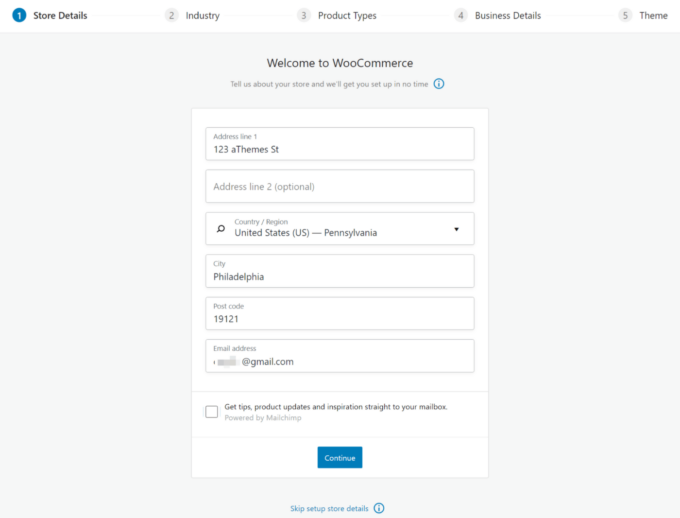
Sektör Detayları
Ardından, mağazanızın sektörüyle ilgili bazı ayrıntıları girmeniz istenecektir:
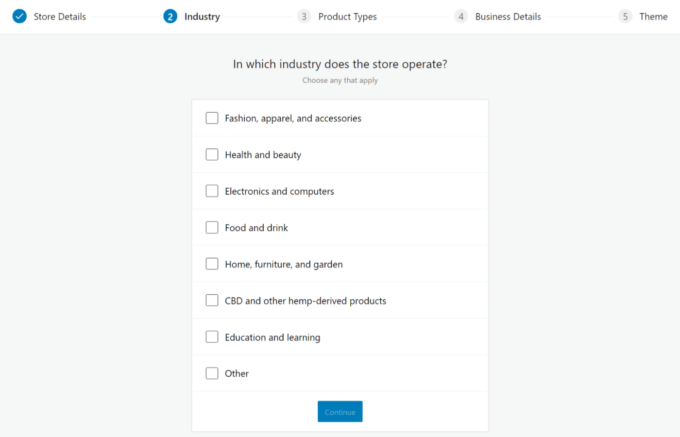
Ürün Çeşitleri
Ardından, satmak istediğiniz ürün türlerini seçin.
Çoğu mağaza sadece Fiziksel ürünler kutusunu kontrol etmek isteyecektir. Dijital ürünler satıyorsanız İndirilenler 'i seçebilirsiniz:
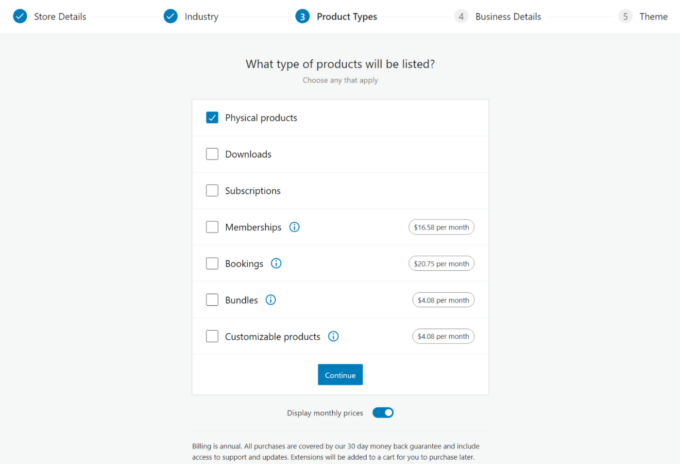
İş Detayları
Son olarak, mağazanızla ilgili bazı ek işletme ayrıntılarını gireceksiniz:
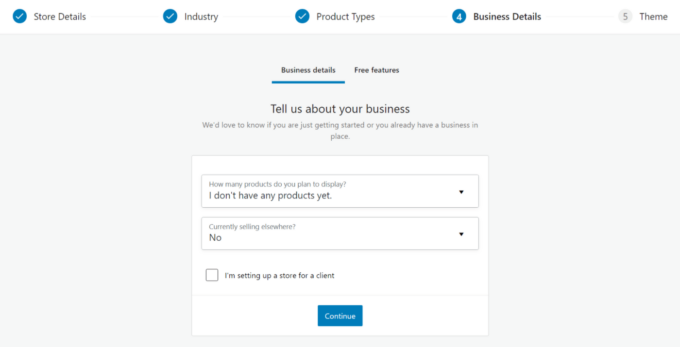
WooCommerce ayrıca mağazanıza "ücretsiz iş özellikleri" eklemenizi isteyecektir. Seçenekleri genişletmek için akordeona tıklayabilirsiniz.
Çoğu insan için, ödemeler, nakliye ve benzeri konularda size yardımcı olacağı için tüm "temel bilgileri" yüklemenizi öneririm. Yine de "mağazanızı büyütün" bölümü tamamen isteğe bağlıdır.
"Temel bilgiler", WooCommerce'in mağazanızın bu önemli alanlarını kurmanın en basit yolu olan ödemeler, nakliye ve vergiler için özel hizmetlerini içerir (ancak diğer araçları/eklentileri de kullanabilirsiniz).
Şimdi karar vermek istemiyorsanız, tümünün işaretini kaldırabilirsiniz - bunları daha sonra istediğiniz zaman yükleyebilirsiniz:
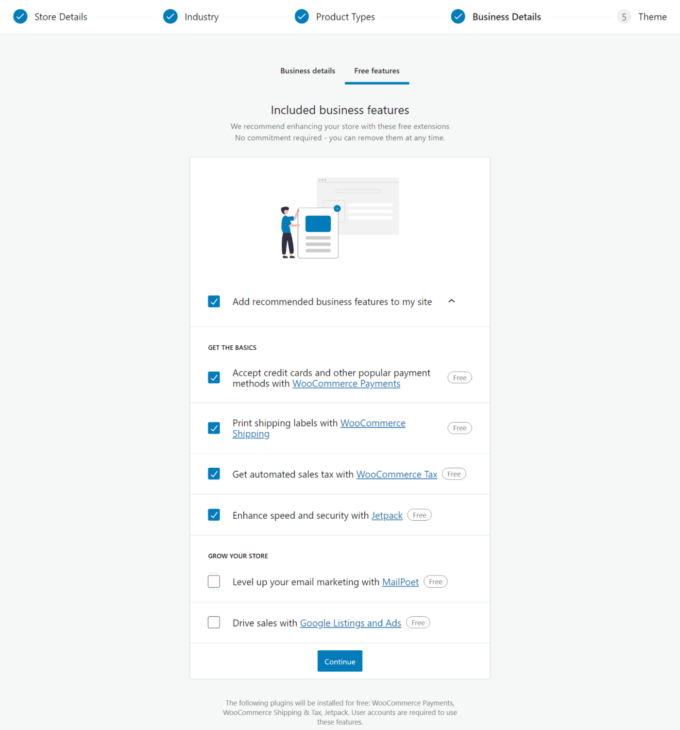
Tema
Son olarak, kurulum sihirbazı sizden bir tema yüklemenizi isteyecektir.
Etkin temamla devam et'i tıklayarak bu bölümü atlayın - Bir sonraki bölümde WooCommerce temanızı ayarlamayı ele alacağım:
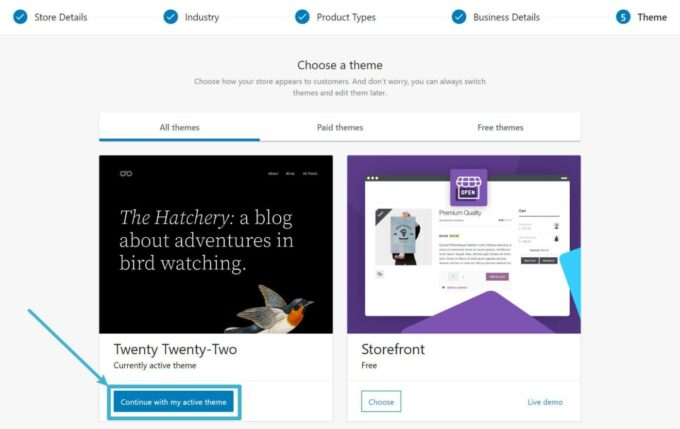
"Ücretsiz iş özelliklerini" yüklediyseniz, WooCommerce mağazanızı WordPress.com hesabınıza bağlamanız istenir. Henüz bir WordPress.com hesabınız yoksa, bir tane de oluşturmanız gerekir.
Bu hesap ücretsizdir ancak ödemeler, nakliye ve vergiler için özel hizmetlerin kullanılması gerekir:
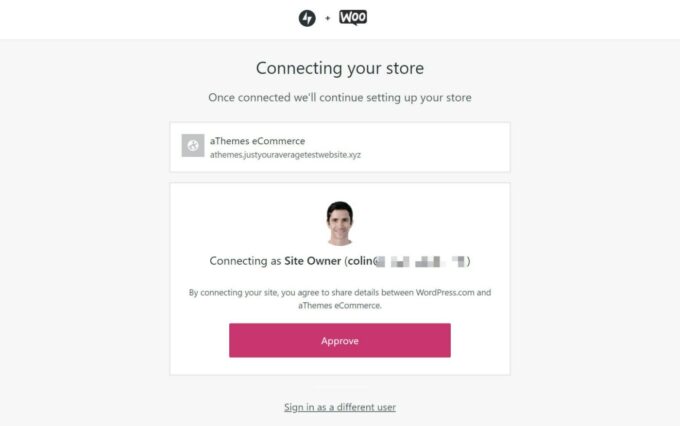
3. Bir WooCommerce Teması Seçin
Bu noktada, işleyen bir mağazanız var… ama muhtemelen bir e-ticaret mağazasına benzemiyor.
Bunu düzeltmek için, amaca yönelik bir WooCommerce teması yüklemeniz gerekecek.
Kaliteli bir WooCommerce temasında aranacak birkaç şey vardır:
- Tasarım – Açıkçası, temanızın istediğiniz estetiğe uyan harika bir tasarıma sahip olmasını istiyorsunuz.
- Özellikler – Çoğu e-ticaret özelliğini temanız yerine eklentileri kullanarak eklerken, yine de temanın kullanıcı dostu bir ürün arama seçeneği sunup sunmadığı veya ürün filtrelerinin nasıl göründüğü gibi temel işlevleri aramak isteyeceksiniz.
- Performans – Temanız mağazanızın performansında ve yükleme sürelerinde büyük rol oynar, bu nedenle mağazanızı yavaşlatmayacak hafif bir WooCommerce teması seçmek önemlidir.
Botiga temamızı tüm bu alanlarda iyi bir iş çıkarmak için oluşturduk:
- Modern, minimal tasarımıyla harika görünüyor . Mağazanız için mükemmel görünümü elde etmek için farklı içe aktarılabilir demo siteleri arasından da seçim yapabilirsiniz.
- Müşteri dostu ürün arama, kullanışlı ürün filtreleri, satış rozetleri ve çok daha fazlası gibi bir çevrimiçi mağazanın bir temadan ihtiyaç duyduğu tüm özelliklere sahiptir .
- Hızlı yüklemek için inşa edilmiştir . Yalnızca 44,3 KB ağırlığındadır, kendi kodunu küçültür ve kutudan çıktığı anda mükemmel performans puanları elde eder.

Bu nedenlerden dolayı, bu eğitim için Botiga'yı kullanacağım. Temanın ücretsiz sürümüne bağlı kalacağız, ancak isterseniz daha fazla özellik ekleyen premium bir sürümü de var.

Botiga Temasını Yükleyin
Botiga'yı kullanmaya başlamak için WordPress panonuzda Görünüm → Temalar → Yeni Ekle'ye gidin.
Ardından, WordPress.org'dan ücretsiz Botiga temasını arayın ve yükleyin.
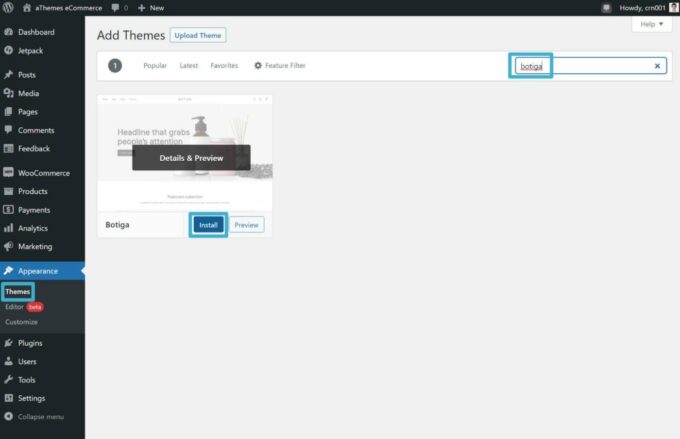
Bir Demo Sitesini İçe Aktarın
Botiga temasını etkinleştirdiğinizde, Botiga'nın demo sitelerinden birini içe aktarmanız için bir istem göreceksiniz. Bu isteğe bağlıdır, ancak ilk günden itibaren şık bir mağazaya sahip olmanızı sağlar.
Bir demo sitesini içe aktarmak istiyorsanız, Başlangıç Siteleri düğmesini tıklayın:
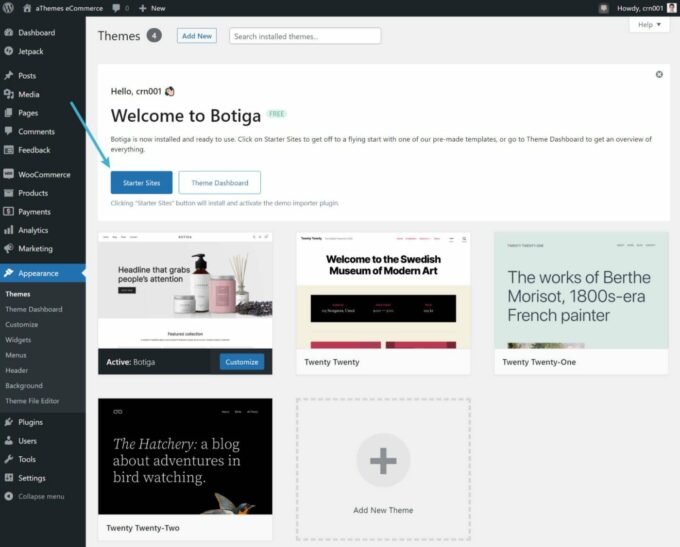
Sizi otomatik olarak başlangıç siteleri alanına götürecektir. Veya Görünüm → Başlangıç Siteleri seçeneğine gidebilirsiniz.
Bir siteyi içe aktarmak için üzerine gelin ve İçe Aktar düğmesini tıklayın:
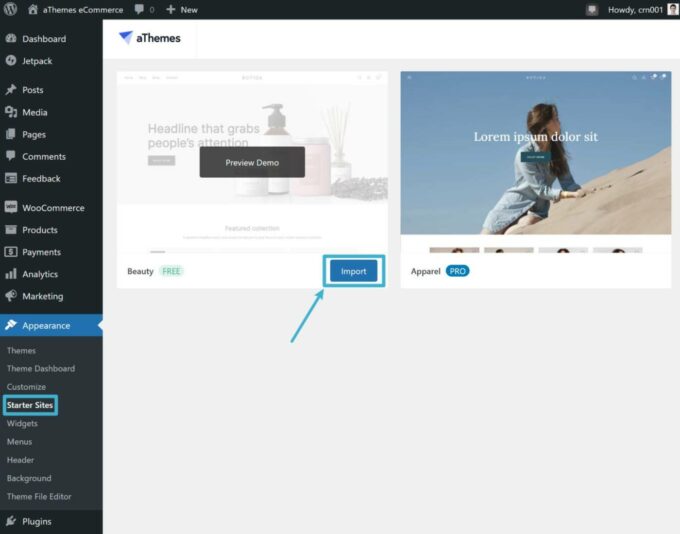
Bu, tam olarak hangi içeriği içe aktaracağınızı seçebileceğiniz bir açılır pencere açacaktır. Seçimlerinizi sonlandırın ve ardından tekrar İçe Aktar'ı tıklayın:
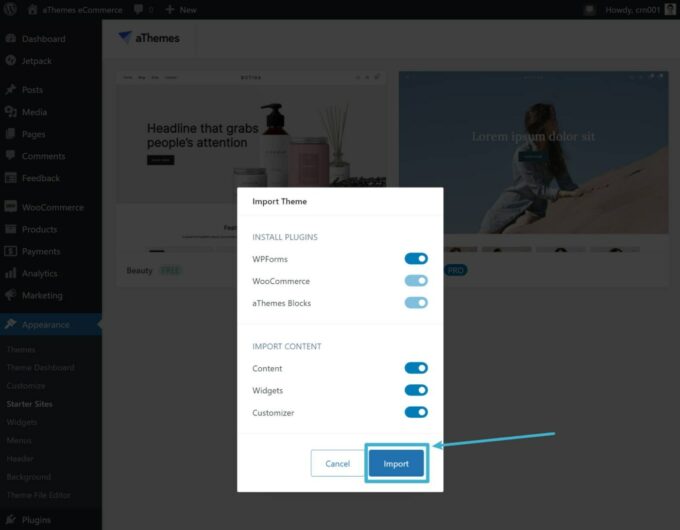
Tüm demo içeriğini içe aktardıysanız, mağazanız şimdi tam olarak seçtiğiniz demo sitesine benzemelidir.
Demo İçeriğini Özelleştirin
Artık içeriği kendiniz yapabilirsiniz.
Yazı tipleri ve renkler gibi tema stillerini özelleştirmek için Görünüm → Özelleştir seçeneğine gidebilirsiniz.
Ve tek tek sayfaları özelleştirmek için Sayfalar alanına gidebilir ve diğer WordPress sayfalarında olduğu gibi bunları düzenleyebilirsiniz. Botiga'nın tüm demo içeriği, mağazanızın olabildiğince hızlı yüklenmesine yardımcı olan yerel WordPress düzenleyicisini kullanır.
4. Ürünlerinizi Ekleyin
Artık mağazanız bir e-ticaret mağazasına benzediğine göre, ürün eklemeye hazırsınız.
Yapılandırmak isteyeceğiniz birkaç ayrıntı daha var, ancak ilk canlı ürününüzü görmek her zaman motive edicidir, bu yüzden bu bölümü ilk sıraya koyuyorum.
Not — Tam bir Botiga demo sitesini içe aktardıysanız, Botiga sürecin bir parçası olarak bazı örnek ürünleri içe aktaracaktır. Bu örnek ürünleri ilham kaynağı olarak kullanabilir ve kendi ürünlerinizi eklediğinizde silebilirsiniz.
Bir ürün oluşturmak için Ürünler → Yeni Ekle seçeneğine gidin.
Burada ürün bilgilerini doldurun. Aşağıdaki alanlara özellikle dikkat edin:
- Başlık
- Kısa ve uzun açıklama
- Fiyat
- Ürün resmi
- Ürün kategorileri
- Ürün etiketleri
- Ürün türü ( Ürün veri kutusunun üst kısmındaki açılır menüde bulunur) — örneğin, basit mi yoksa değişken bir ürün mü (ör. birden fazla bedene sahip bir tişört)
Envanter, boyutlar/ağırlık, bağlantılı ürünler ve daha fazlası gibi diğer ayrıntıları yapılandırmak için Ürün verileri kutusundaki sekmeleri de kullanabilirsiniz.
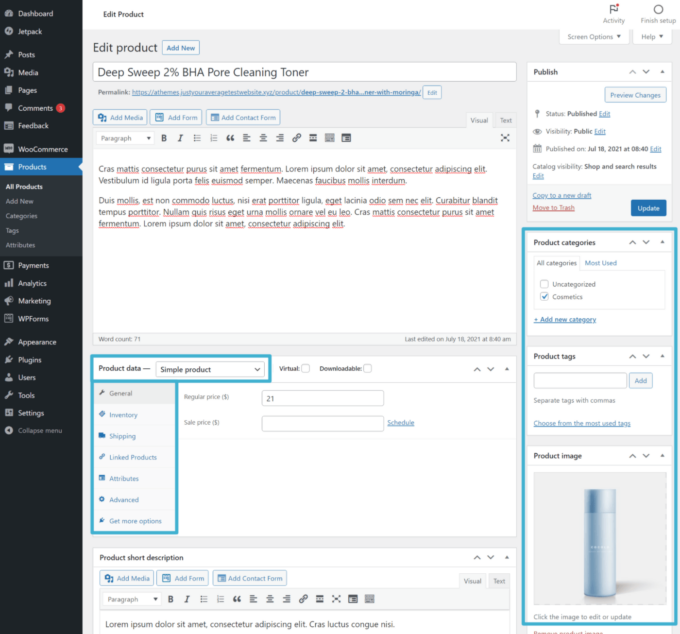
Herhangi bir şeyi mahvetme konusunda endişelenmeyin - her zaman geri gelip bu ayrıntıları daha sonra düzenleyebilirsiniz.
Her şeyin nasıl göründüğünden memnun olduğunuzda, tıpkı bir blog gönderisinde yaptığınız gibi Güncelle veya Yayınla düğmesini tıklayın. Bunu yaptığınız anda, ürününüz mağazanızın ön yüzünde yayında olacaktır.
Daha fazla ürün eklemek için tek yapmanız gereken işlemi tekrarlamak.
Yüzlerce veya binlerce ürününüz varsa, ürünlerinizi bir CSV dosyası aracılığıyla da içe aktararak zamandan tasarruf edebilirsiniz.
5. Diğer WooCommerce Ayarlarını Yapılandırın
Şimdi, bu öğreticinin en sıkıcı kısmına gelmenin zamanı geldi: ödemeler, vergiler, nakliye vb. gibi önemli ayrıntıları ayarlamak.
Bu biraz sıkıcı ve zaman alıcı olsa da, mağazanızın işleyişi için çok önemlidir, bu yüzden onu atlayamazsınız.
Bunu nasıl yapacağınız gerçekten mağazanızın konumuna ve yapılandırmasına bağlıdır, bu nedenle her varyasyon için belirli bir öğretici gösteremem. Ancak, genel olarak ne yapmanız gerektiğini bilmeniz için önemli noktaları ele alacağım.
Kontrol listenizde bir kontrol listesi göreceğiniz WooCommerce → Ana Sayfa'ya gitmek iyi bir başlangıç noktasıdır:
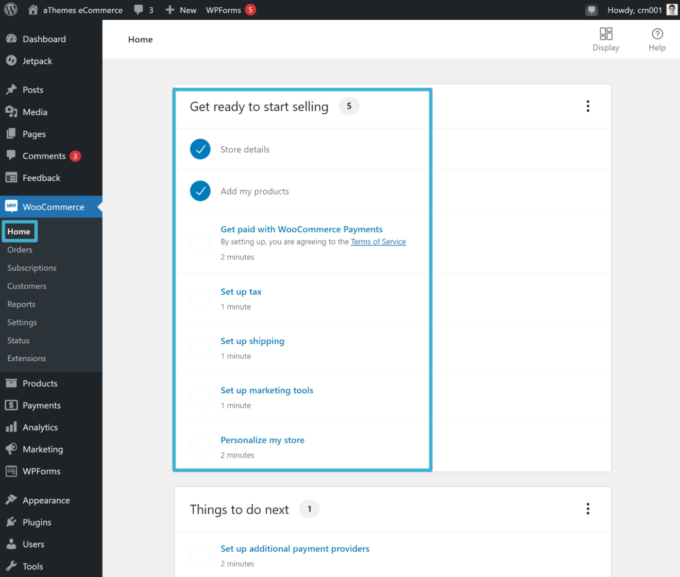
Anahtar ayarlardan geçelim.
ödemeler
Ödemeleri ayarlamanın en kolay yolu, resmi WooCommerce Payments hizmetini (Stripe tabanlı) kullanmaktır. Bunu kurulum işleminin bir parçası olarak yüklediyseniz, kurulum sihirbazını başlatmak için yukarıdaki kontrol listesindeki WooCommerce Payments ile ödeme alın seçeneğini tıklamanız yeterlidir.
Farklı bir ağ geçidi yapılandırmak veya Stripe'i doğrudan kullanmak istiyorsanız, WooCommerce → Ayarlar → Ödemeler bölümüne gidebilirsiniz:
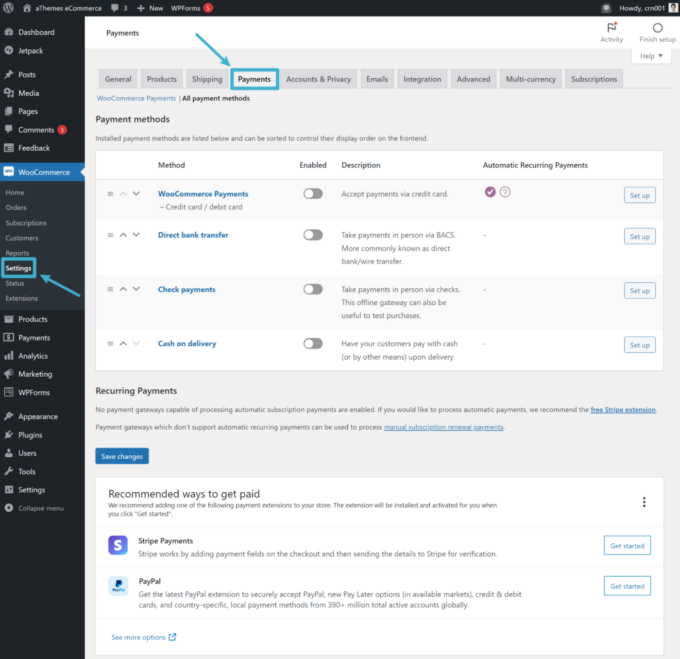
Gerekirse, kullanmak istediğiniz belirli bir yerel ödeme ağ geçidi varsa yardımcı olabilecek diğer üçüncü taraf ödeme ağ geçidi eklentilerini de yükleyebilirsiniz.
Nakliye fiyatları
Çoğu mağazanın WooCommerce'de nakliyeye yaklaşmasının iki ana yolu vardır:
- Tablo ücretli gönderim – Bir dizi gönderim kuralı girebilirsiniz. Örneğin, 1 poundun altındaki paketler 5 dolar, 1-5 pound arasındaki paketler 10 dolar ve 5 poundun üzerindeki paketler 15 dolar.
- Gerçek zamanlı ücretler – Her siparişin gerçek boyutlarına göre gerçek zamanlı gönderim ücretlerini hesaplayabilirsiniz. USPS, UPS, FedEx ve diğerleri ile entegre edebilirsiniz.
WooCommerce , gönderim kuralları için kendi yerleşik özelliklerine sahiptir. Ancak, yerleşik özellikler tablo ücretini ve gerçek zamanlı ücretleri desteklemediği için muhtemelen ayrı bir gönderim eklentisi isteyeceksiniz.
Yerleşik gönderim ayarlarını keşfetmek istiyorsanız, WooCommerce → Ayarlar → Nakliye seçeneğine gidebilirsiniz.
İlk olarak, bir veya daha fazla coğrafi alanın gruplandırılması olan kargo bölgelerini tanımlayacaksınız. Örneğin, kıta ABD'si için bir bölgeniz olabilir:
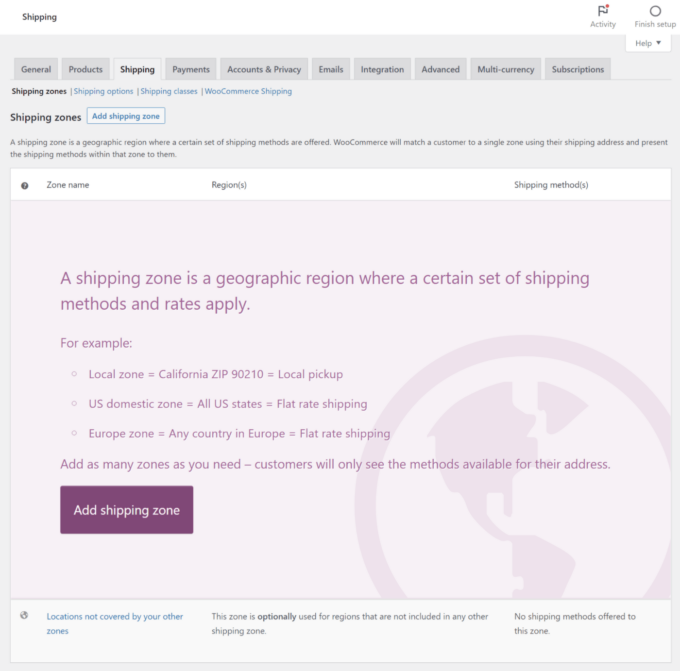
Bir bölge oluşturduktan sonra, o bölge için yalnızca seçilen coğrafi bölgelerden birindeki müşteriler tarafından görülebilecek nakliye yöntemleri ekleyebilirsiniz.
Üç seçenek vardır:
- Sabit fiyat
- Ücretsiz kargo
- Yerel teslim alma
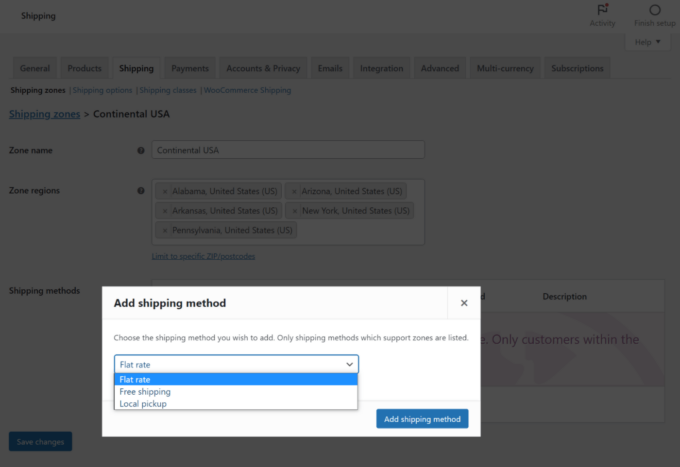
Bir yöntem ekledikten sonra maliyetini girebilirsiniz.
Bununla birlikte, yerleşik gönderi özelliği, bir paketin ağırlığına/boyutlarına göre maliyeti değiştirmenize izin vermez, bu nedenle muhtemelen bir tablo ücreti gönderi eklentisi veya gerçek zamanlı ücretler eklentisi isteyeceksiniz.
Ayrıca ShipStation veya TrackShip gibi tam sipariş karşılama hizmetini de düşünebilirsiniz.
vergiler
Dikkate alınması gereken son ana ayar alanı, mağazanızın vergileridir. Birçok yasal yargı bölgesinde, müşterilerinizden bir tür satış vergisi veya KDV toplamanız gerekir.
Basit olması için muhtemelen burada bir eklenti kullanmak isteyeceksiniz. Popüler seçenekler WooCommerce Tax ve Avalara'dır:
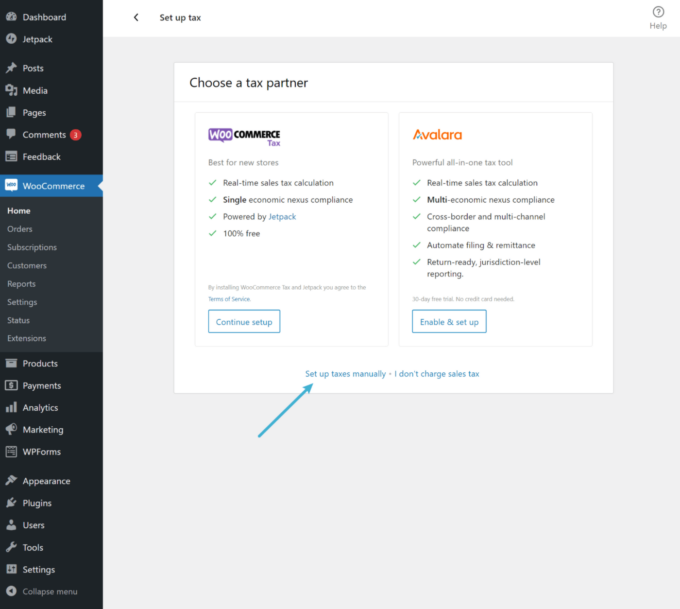
WooCommerce ayrıca karmaşık olduğu için gizlemeye çalışsa da manuel vergi seçeneğine sahiptir. Manuel vergileri etkinleştirmek için Vergi ayarla seçeneğini tıklamanız ve ardından manuel seçeneğini belirlemeniz gerekir.
Bunu yaptığınızda, WooCommerce → Ayarlar → Vergiler'de yeni bir ayar alanı alacaksınız:
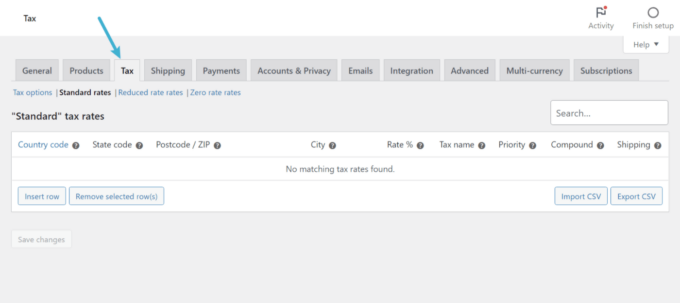
Manuel vergi eklemenin en hızlı yolu, vergi kurallarının CSV'sini içe aktarmaktır. Örneğin, bu siteden 29 ABD doları karşılığında düzenli olarak güncellenen ABD vergi kurallarını içeren bir CSV satın alabilirsiniz.
Diğer ayarlar
Ödemeler, nakliye ve vergiler WooCommerce mağazaları için en önemli ayarlardan bazıları olsa da, kontrol edebileceğiniz tek şey bunlar değildir . Bu yüzden WooCommerce ayarları alanındaki diğer seçenekleri keşfetmenizi şiddetle tavsiye ederim.
Ayarların çoğu için, onları varsayılan olarak bırakmanız tamamen iyi olacaktır.
Ancak, ayarlamanın daha iyi olacağını düşündüğünüz bazı ayarları keşfedebilirsiniz.
Örneğin, WooCommerce → Ayarlar → E-postalar seçeneğine giderseniz, mağazanızın müşterilere ve yöneticilere gönderdiği e-postaların içeriğini, örneğin bir müşterinin sipariş verdikten sonra aldığı e-posta gibi özelleştirebilirsiniz:
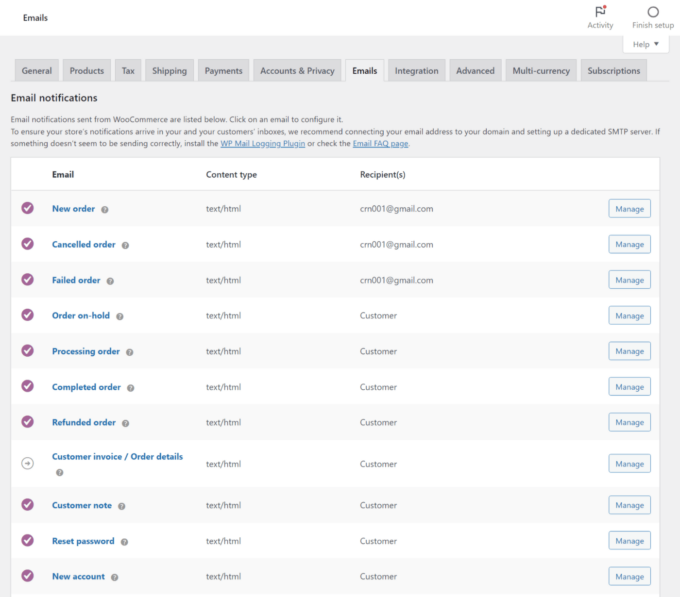
6. Daha Fazla Özellik Eklemek İçin Eklentileri Kurun
WordPress e-Ticaret için WooCommerce kullanmanın en iyi yanlarından biri, WooCommerce'i genişletmek için kullanabileceğiniz devasa resmi ve üçüncü taraf eklenti kitaplığıdır.
Mağazanız, temel özellikler eklemek için kesinlikle eklentilere güvenecektir. En azından bazı WooCommerce eklentileri olmayan tek bir mağaza olduğunu sanmıyorum.
WooCommerce eklentilerinin yalnızca normal WordPress eklentileri olduğunu unutmayın. Basitlik adına onlara yalnızca “WooCommerce eklentileri” diyorum, ancak onları diğer herhangi bir WordPress eklentisi gibi kuracaksınız.
Eklentilere zaten bir önceki bölümde değinmiştim. Mağazanızın ödeme ağ geçitlerini, gönderim kurallarını ve vergi oranlarını ayarlamak için genellikle eklentileri kullanmak isteyeceksiniz.
Bununla birlikte, aşağıdakiler de dahil olmak üzere mağazanızın tüm alanlarında yardımcı olacak binlerce başka eklenti de bulabilirsiniz:
- Mağazanızı daha etkin bir şekilde pazarlamak
- İstek listeleri veya pano içi sipariş takibi gibi alışveriş yapanlar için faydalı özellikler ekleme
- Her şeyi daha etkin bir şekilde yönetmek için mağazanızın yönetici süreçlerini iyileştirme
- Mağazanızın tasarımları üzerinde daha fazla kontrol sahibi olmak
- Vb.
Çok fazla değişken olduğu için tüm mağazalar için tek bir eklenti seti öneremem. Buradaki en önemli ayrıntı, WooCommerce'i genişletmek için eklentileri kullanmaktan korkmamanız gerektiğidir, çünkü tüm WooCommerce mağazaları eklentilere güvenir - genellikle düzinelerce.
Peki – WooCommerce mağazanız için en iyi eklentileri nasıl bulabilirsiniz?
Öncelikle, ürün arama, filtreleme, istek listeleri, sipariş yönetimi, satış hunileri ve diğer temel e-ticaret özellikleri dahil olmak üzere farklı kullanım durumları için en iyi WooCommerce eklentileri koleksiyonuma göz atın.
Bunun ötesinde, şu popüler eklenti pazarlarına göz atmayı deneyebilirsiniz:
- WordPress.org , WooCommerce ile etiketlenmiş binlerce ücretsiz eklentiye sahiptir.
- Resmi WooCommerce Uzantıları Mağazası , hem ücretsiz hem de premium eklentileri listeler ve üçüncü taraf geliştiricilerin yanı sıra resmi uzantıları içerir.
- CodeCanyon , WooCommerce kategorisinde 1.400'den fazla premium eklentiye sahiptir.
İhtiyacınız olan belirli işlevleri arayarak işleme başlamanızı öneririm. Ardından, yorumları okuyun ve sanki başka bir WordPress eklentisi kuruyormuşsunuz gibi geliştiricinin itibarını kontrol edin.
Bu eklentiler mağazanızın güvenliğini ve işleyişini etkileyebileceğinden, yalnızca saygın geliştiricilerin eklentilerini yüklemenizi öneririm.
7. Mağazanızı Performans İçin Optimize Edin
Bu noktada, müşteri almaya başlamaya hazır, tam olarak işleyen bir e-ticaret mağazanız olmalıdır.
Ancak mağazanızın başarılı olmasını istiyorsanız, hızlı yüklenecek şekilde optimize etmeniz çok önemlidir .
Mağazanızın yüklenme hızı, aşağıdakiler de dahil olmak üzere bir dizi farklı alanı etkiler:
- Dönüşüm oranları
- Arama motoru sıralamaları
- Kullanıcı deneyimi
- Hemen çıkma oranları
Endişelenmeyin — bu kılavuzu izlediyseniz, hızlı bir tema (Botiga) ve performans açısından optimize edilmiş barındırma (Cloudways veya tercih ettiğiniz ana bilgisayar) kullandığınız için hızlı yüklenen bir mağazaya sahip olmanın yolunu çoktan yarılamışsınız demektir.
Önemli optimizasyon stratejilerinin geri kalanını ele almanın en basit yolu için WP Rocket eklentisini kullanabilirsiniz. WP Rocket premium bir eklenti olsa da, mağazanızı hızlandırmanın en basit yolunu sunduğu için yatırıma değer olduğunu düşünüyorum (incelemem).
Nasıl kullanılacağını öğrenmek için, WP Rocket ve Botiga ile WooCommerce'i nasıl hızlandıracağınıza dair eğitimimi takip edebilirsiniz. Bu kılavuzda, sitenizin performansı üzerinde ne gibi etkileri olduğunu görebilmeniz için çeşitli optimizasyon özelliklerini etkinleştirdikten sonra gerçek hız testleri çalıştırıyorum.
WordPress e-Ticaret Mağazanızı Bugün Oluşturun!
Tebrikler! WordPress ile bir e-Ticaret web sitesi oluşturmayı öğrendiniz ve umarım bunu olabildiğince acısız bir şekilde yapabilmişsinizdir.
Bu kılavuzdaki tüm adımları izlediyseniz, artık müşterilerden sipariş almaya başlamaya hazır, tam işlevli bir mağazanız olmalıdır. Siparişleri almaya başladığınızda, bu ayrıntılar WordPress panonuzun WooCommerce alanında görünecek ve ayrıca e-posta bildirimleri alacaksınız.
Veya hala bir WordPress e-ticaret mağazası oluşturmanın planlama aşamasındaysanız, en azından oluşturmaya başladığınızda ne bekleyeceğinizi bilirsiniz. Mağazanızı gerçekten başlatmaya hazır olduğunuzda bu kılavuza geri dönebilirsiniz.
Bir WordPress e-Ticaret web sitesinin nasıl oluşturulacağı hakkında hala sorularınız mı var? Yorumlarda bize bildirin!
